
时间:2020-07-07 18:09:21 来源:www.win10xitong.com 作者:win10
不知道各位网友有没有遇到过win10系统音量不能调节的问题,今天有一位网友说他就遇到了,确实这个win10系统音量不能调节的问题对于很多用户来说比较少见,遇到了就不知道如何解决。要是你同样也被win10系统音量不能调节的问题所困扰,我们只需要按照:1、按Win+R打开运行窗口,输入regedit回车打开注册表编辑器;2、在注册表编辑器中打开路径HKEY_LOCAL_MACHINE\SOFTWARE\Microsoft\Windows\CurrentVersion\Run,在右侧右键鼠标,新建一个名为systray.exe的字符串就能够很好的处理这个问题了。以下文章就是彻头彻尾的讲解win10系统音量不能调节的详细处理方法。
1、按Win+R打开运行窗口,输入regedit回车打开注册表编辑器;
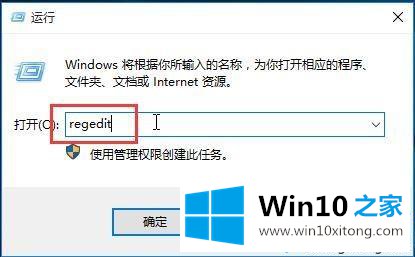
2、在注册表编辑器中打开路径HKEY_LOCAL_MACHINE\SOFTWARE\Microsoft\Windows\CurrentVersion\Run,在右侧右键鼠标,新建一个名为systray.exe的字符串;
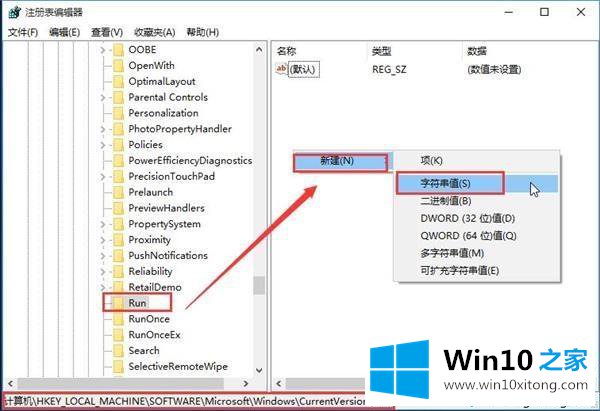
3、双击打开systray.exe属性,在其数值数据中输入C:\Windows\System32\systray.exe,按确定退出,然后重启电脑,问题就解决了。
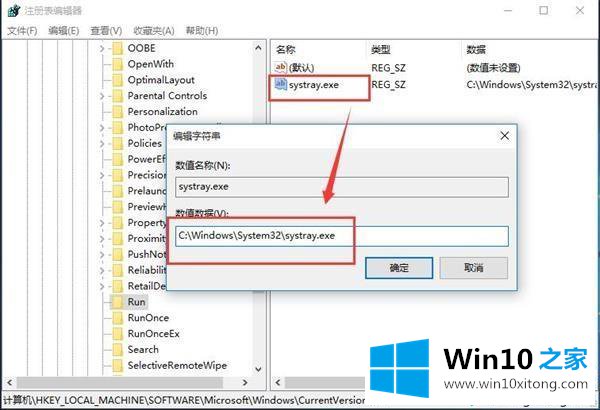
根据上文操作后,重启电脑就可以恢复正常调节音量了,大家在修改注册表时要注意备份,避免发生文件丢失等问题。
上面的内容就详细的给大家说了win10系统音量不能调节的详细处理方法,要是你需要下载windows系统,本站是一个你比较好的选择。